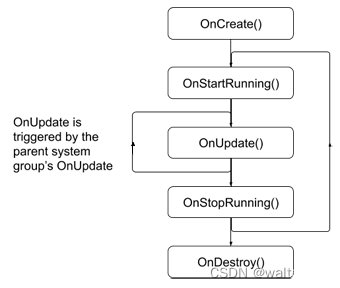1.Text组件
Text组件(简单样式文本框组件)用于显示简单的样式文本,它的常用属性如下表所示。

TextStyle的常用属性如下表所示。

2. RichText组件(富文本组件)
RichText组件(丰富文本组件)是Flutter提供的一个可以展示多种样式的Widget,经常应用于一个完整的字符串中实现不同文本片段的字体颜色、大小等风格确不同的场景。TextSpan的属性和功能说明如表所示。


3.TextField组件
TextField组件(输人框组件)用于在应用程序中输入用户名、密码、查找内容等。
6.keyboardType
keyboardType属性用于设置输入内容时软键盘的类型。
4.按钮组件
按钮组件是应用程序中用于交互的最常用的组件之一,MaterialWidget库中提供了多种按钮Widget,如 RaisedButton(凸起按钮组件)、FlatButton (扁平按钮组件)和OutlineButton(带边框按钮组件)等,它们都是直接或间接对RawMaterialButton的包装定制,从而形成不同的外观样式,所以它们的属性和使用方法基本一样。

声明:本站所有文章,如无特殊说明或标注,均为本站原创发布。任何个人或组织,在未征得本站同意时,禁止复制、盗用、采集、发布本站内容到任何网站、书籍等各类媒体平台。如若本站内容侵犯了原著者的合法权益,可联系我们进行处理。